- OKXのセキュリティ対策の特徴を解説
- OKXのセキュリティ設定のやり方を説明
- OKXで取引するときのセキュリティを強化する方法を解説
\【当サイト限定】日本一オトク!取引手数料25%キャッシュバック/
公式サイト:https://www.okx.com/join
目次
OKXのセキュリティ対策の特徴

OKXのセキュリティ対策
| Google Authenticator | ログイン、引き出し、設定の確認など、アカウントの情報を保護するために、Google Authenticatorで認証アプリコードを取得。 |
|---|
| 2段階認証(2FA) | ログインと引き出しのためにモバイルなどにより使用者の認証を2つ以上の要素から管理。 |
|---|
| フィッシング対策コード | フィッシング対策のために独自のコードを作成し、OKXからのメールが本物であることを確認。 |
|---|
| ログインパスワード | アカウントにログインするためのパスワードを設定。 |
|---|
| モバイル検証 | アカウントにログインしたり、アカウント情報を確認したりするためにSMSや音声コードを取得するモバイル番号を設定する |
|---|
| メール確認 | アカウント情報の確認や変更、アカウントからの出金などが行われたことをOKXから通知するためのメールアドレスを設定。 |
|---|
| パズル形式認証 | アカウントにアクセスしようとするものがロボットではないことを検証するため、パズル形式の認証システムを採用。 |
|---|
| FaceID、TouchID | スマホアプリでログインをする場合の顔認証、指紋認証を設定。 |
|---|
| パターンパスワード | スマホアプリでログインをする場合のパターンパスワード(図形描画による認証)を設定。 |
|---|
| 取引クリアランス設定 | 取引する市場や通貨の種類、最大レバレッジなどを設定し、より安全に取引を管理。 |
|---|
OKXはスポット取引デリバティブ取引両方で2位を獲得するなど、世界トップクラスの海外仮想通貨取引所です。
かつては中国に本社を置いていましたが、中国での規制を受け、現在はセイシェルに本拠地を置いています。
OKExという名称で知られていましたが、大きなブランド改革を行ったタイミングでOKXと社名変更し、大幅なサービス変更とシステム強化が行われました。
日本での評判も大変よく、大手の海外仮想通貨取引所が軒並み金融庁からの注意を受ける中、2022年8月現在で、OKXはまだ一度も注意警告を受けたことがありません。
OKXでは過去にハッキング被害が報告されたこともありましたが、上記表にあるようなセキュリティ対策を複数重ねることにより安全性を高め、今では外部機関から一定の評価を得ることに成功しています。
OKXではさらに安全性の信頼性を高めるため、2022年7月にドバイの暗号資産規制当局からアラブ首長国連邦の適格投資家に対し、暗号資産取引サービスを提供するための仮承認ライセンスを取得したことが分かっています。
このようにユーザーの資産を守る事と取引のしやすさを両立しているOKXで実施されているセキュリティ対策には大きく分けると以下のようになります。
OKXのセキュリティ対策
- 強固な2段階認証
- 不正アクセスの追跡や詐欺事件の把握などをメールでお知らせ
- スマホならではのセキュリティを準備
ここでは上記一つずつ解説していき理解を深めていただき、実際にどのようにすればよいのかなどは次章で詳しく解説することにします。
なお、OKXについてさらに詳しい情報はこちらの記事で解説しているので併せて読むことをおすすめします。
これもう見た?OKX(旧OKEX)の安全性と評判は?10のメリットと3つのデメリットで仮想通貨取引所を解説
これもう見た?OKX(旧OKEx)の使い方完全ガイド!35枚の図解でわかりやすく解説
強固な2段階認証

OKXでは2段階認証を利用し、ユーザーのアカウントを保護するセキュリティ対策を実施しています。
OKXでは検証に使用する要素が複数用意されていて、2段階認証に使用される要素は主に3つです。
- Authenticator アプリケーション認証
ログインパスワードとともに、Google Authenticatorなどの認証アプリを使って認証コードを取得し、正しいアクセスであることを検証します。
- SMS認証
ログインパスワードとともに、ショートメール(モバイル番号を使用したメール)で認証コードを取得し、正しいアクセスであることを検証します。
- メール認証
ログインパスワードとともに、OKXに登録したメールアドレスで認証コードを取得し、正しいアクセスであることを検証します。
2段階認証(2FA)とは、アカウントにログインしたりアカウント情報の確認や変更をする際に、2つの要素を使用して検証が行われるシステムで、2ファクタ認証とも言われています。
アカウントにアクセスしようとしているものが本当にユーザー本人なのかを検証し、不正アクセスの危険を軽減するために昨今のインターネットではたびたび利用される認証システムです。
ログインパスワードを軸に、アカウントにアクセスするときに各要素の入力が求められます。
認証の設定はユーザー本人に任せられていますが、すべての認証システムが使用できるように設定した方がよりセキュリティが強固なものになります。
使用感としては少し面倒に感じることもありますが、不正アクセスからアカウントを守るためには必要な措置であることは間違いないでしょう。
不正アクセスの追跡や詐欺事件の把握などをメールでお知らせ

OKXでは過去にあったハッキング事件などを教訓にして、不正アクセスを追跡したり詐欺事件などを把握するセキュリティチームを持っています。
OKXからは登録メールアドレスに頻繁にお知らせが届きます。
いつもとは違う端末からアクセスした場合や、アカウント情報の変更、取引など何か新しい行動をした場合の確認のメールです。
確認メールがまめに送られてくるというのは、自分自身が身に覚えのないアクセスの把握が早くなり、不正アクセスにも気付きやすいのが利点です。
しかし、これには欠点もあり、OKXを装ったフィッシング詐欺にもあう可能性が上がります。
そこでOKXではフィッシング対策用のコードを用意し、OKXからの本物のメールであることを証明し、それ以外のメールに添付されたリンクをクリックしないようにアナウンスしています。
■ フィッシング対策用のコードが添付されたメール

※フィッシング対策コードに関しては後ほど詳しく解説します。
OKXでは詐欺事件をセキュリティチームが把握し、分析して常にユーザーに注意喚起を行っているので、怪しいメールや詐欺行為などを発見した場合は、速やかにOKXに連絡してください。
スマホアプリならではのセキュリティを準備

OKXではスマホアプリが好評で、スマホアプリならではのセキュリティも実装されています。
OKXのスマホアプリは特にiOS版の人気が高く、App Storeでは評価が5点満点中4.9と非常に高くなっています。スマホアプリのセキュリティで注目すべき点は以下の2点です。
- FaceID、TouchIDを利用した認証システムでのログイン
- パターンパスワードを利用した認証システムでのログイン
FaceIDはスマホの機能である顔認証システムを利用して今ログインしようとしている人物が、アカウントの持ち主であることを検証してログインするもので、本人確認には一番の検証であることは容易に想像できます。
また、TouchIDはスマホの機能である指紋認証システムを利用してのログインですから、FaceIDと同様に信頼できる検証システムと言えるでしょう。
OKXのスマホアプリではパターンパスワードの設定もでき、パターンパスワードを使ってのログインもできますので、FaceID、TouchIDが使用できなくても、アカウントにログインする際のセキュリティを向上させることができます。
■ パターンパスワードとは?
画面上の9個の点を結び図形を描画することによってそのパターンを検証してログインを認証するしくみです。

自分の作成したパターンを記憶しておく必要があります。
※パターンパスワードに関しては後ほど少し詳しく解説します。
OKXでセキュリティ設定する方法

OKXには自分で設定しなければならなかったり、ON・OFFが必要であったりするセキュリティ機能があります。
せっかくの強固なセキュリティ対策も、設定方法を間違っていたり、そもそも設定していなかったりしては意味がありません。
そこで、ここでは実際にOKXで実施されているセキュリティ対策の中でも、ユーザー側で設定する次の3つに関しての設定方法を紹介していきます。
自分で設定しなければいけないセキュリティ
- Google Authenticatorを設定する
- 2段階認証(2FA)の設定をONにする
- フィッシング対策コードを設定する
なお、OKXで自分が今どのセキュリティ機能を使用しているのかは、「アカウントメニュー」の「Security」で確認できます。
セキュリティ機能のON/OFF確認方法
「アカウントメニュー(人型のアイコン)」にカーソルを合わせて「プルダウンメニュー」を開きます。

「プルダウンメニュー」から「Security」をクリックします。

セキュリティ機能が保留中になっているものは「Pending security features」として表示されます。

それでは、保留中のセキュリティ機能を有効にする方法をひとつずつ解説していきます。
Google Authenticatorを設定する

OKXではGoogle Authenticatorを利用して2段階認証をすることを推奨しています。
Authenticatorアプリは、2段階認証でログインするための6桁の数字を生成するアプリです。
iOS版あるいはAndroid版のGoogle Authenticatorアプリをお持ちのスマートフォンにダウンロードして使用するしくみになっています。
OKXでAuthenticatorを設定するには、まず「Securityページ」で「Authenticator app」の「Set」をクリックしてください。
アプリケーションをダウンロードするための「QRコード」が2つ表示されますので、お持ちのスマートフォンの機種に合わせていずれかを読み込んでください。
もしも、QRコードが読み込めない場合は、App StoreかGoogle Playでダウンロードしてください。どちらも無料でダウンロードできます。
Google Authenticatorダウンロードはこちら:
ダウンロードしたらアプリを開いて「QRコードをスキャン」をタップします。(キーを直接入力の場合は「セットアップキーを入力」をタップ)
QRコードリーダーが起動したら下記のQRコードを読み取ります。
QRコードを読み込んだら、スマートフォン側に6桁のコードが生成されます。このコードは一定時間で変化するように作られています。
生成されるコードは1つのセキュリティ機能に対して1つです。(設定キーひとつに対してコードはひとつ)
筆者の場合は、すでに他社などでセキュリティ機能を利用しているので画像にはいくつかのコードが表示されていますが、初めてGoogle Authenticatorを利用する場合は1つだけ表示されます。
複数の機能を利用している場合も、画像モザイク部分にはセキュリティ名が表示されるので、該当のコードを利用すればOKです。
このコードをPC側に入力します。その際、SMSコードの入力も求められますので、取得して入力してください。
入力し終わったら、「Confirm」をクリックして設定終了です。
以上でGoogle Authenticatorの設定は終了です。
設定後のON・OFFやコード取得アカウント(アプリ側)の変更は、「Securityページ」からできます。
2段階認証(2FA)の設定をONにする

2段階認証(2FA)の設定をONにするには、まず、口座開設時に登録したモバイル番号を確認してください。登録したモバイル番号にSMS認証のための認証コードが送られてくるためです。
「Securityページ」の「Mobile verification」でモバイル番号の末尾を確認することができます。
OKXで登録したモバイル番号が確認できたら「2-factor authenication(2FA)」の「Turn on」をクリックします。
SMS認証コードを取得するためのポップアップが開きますので「Get code」をクリックして認証コードを取得し、入力してください。
入力が終わったら「Confirm」をクリックして、設定は終了です。
なお、「Google Authenicator」の設定がONになっている場合、Authenicatorのコードの入力が求められる場合があります。その場合は、アプリを開いて「生成されるコード」を入力してください。
フィッシング対策コードを設定する

OKXでフィッシング対策コードを設定する方法を解説します。
OKXからは、2段階認証やアカウント情報変更の確認、取引情報の確認などで、たびたびメールが送られて来ます。
OKXからのメールを装ったフィッシング詐欺の報告は後を断ちません。
フィッシング対策コードを設定することは、フィッシング詐欺から大切な資産を守る重要な対策です。
フィッシング対策コードを設定するには、「Securityページ」の「Anti-phishing code」の「Set」をクリックしてください。
ポップアップが開きますので自分で作成した20字の数字か文字を入力し、Google Authenicatorのコードを入力します。コードは自分自身で作成したものです。
入力したら「Confirm」をクリックして終了です。
問題なく設定された場合、登録したメールアドレスに確認のメールが届きます。
OKXのスマホアプリでセキュリティ設定する方法

評判の高いOKXのスマホアプリでは「FaceID」「TouchID」「Pattern password」の3種類のスマホアプリならではのセキュリティ設定が利用できます。
OKXスマホアプリのセキュリティ機能は、利便性と安全性を兼ね備えたセキュリティ機能ですから、スマホアプリをダウンロードした際はぜひ設定することをおすすめします。
ちなみに、スマホアプリでセキュリティ機能の設定状況を確認するには、アプリを起動して「アカウントページ」を開き、「Security」をタップしてSecurityページを開いてください。
このページでスマホ専用のセキュリティ設定を確認できますし、ここから設定する仕様となっています。
以下で「FaceID、TouchIDの使用方法」「Pattern passwordの使用方法」および「FaceID、TouchID、Pattern passwordが効かないとき」を解説するので早速設定してみてください。
FaceID、TouchIDの使用方法

OKXのスマホアプリでは、スマホの機能として装備されているFaceIDとTouchIDで、ログインパスワードの入力を省略することができます。
顔認証と指紋認証でのログインですから、逆にいえばログインパスワードよりも強固な認証と言えるかもしれませんね。
筆者の所持するスマートフォンでは顔認証ができませんので、TouchIDの方を例にとって使用方法を解説しますが、FaceIDの方も、もともとのスマートフォンの機能を利用するという意味で使用方法はそれほど変わりません。
「Securityページ」でFaceIDもしくはTouchIDの機能をON・OFFにします。
今すぐセットアップするかどうかの確認画面が出たら「Set up now」をタップするとすぐに指紋認証でログインできるようになります。
Pattern passwordの使用方法

パターンパスワードも、もともとスマートフォンでログインに使用される認証機能で、9つの点を指でつないでパターンを描画するものです。
一筆書きの要領で9つの点をつなぎ、自分で考えたパターンを描画します。
パターンパスワードを有効にするには、「Security ページ」の「Pattern password」をONにします。
「Set pattern」が表示されますので、自分で考えたパターンを一筆書きの要領で描画してください。
■ パターンパスワードの設定例
まず、9つの点を一筆書きで結びます。どこからはじめても構いません。(9つの点すべてを経由する必要はありません。)
例として今回はわかりやすく「Z」の形になるようにパターンを描いてみます。

描画できたら、もう一度同じパターンを描くように指示があるので同じパターンを描画します。

これでパターンの設定は終了しました。ログインのとき、同じパターンを描画してログインしてください。

パターンパスワードは、一度設定してもリセットしてやり直すこともできます。リセットするには、「Reset pattern password」をタップして最初からやり直してください。
FaceID、TouchID、Pattern passwordが効かないとき

スマートフォンを使用しているとありがちなのが、FaceIDやTouchID、パターンパスワードが効かないという事態です。
OKXのログインにこれらを使用していた場合、当然不安になることでしょう。
しかし、FaceIDやTouchID、パターンパスワードが効かなくても、ログインパスワードでログインできますのでご安心ください。
各認証ログイン画面では、「Log in with password」というボタンが出ます。
FaceIDやTouchID、パターンパスワードが効かない場合は「Log in with password」をタップしてパスワードを入力してログインしてください。
このとき、パスワードでログインする場合、Google Authenticatorのコードを入力する指示が出ます。
Authenticatorアプリケーションを開いてコードを生成し、入力してください。
OKXでセキュリティ設定を強化する方法

いくらOKX側のセキュリティレベルが上がっても、ユーザーのほうの安全性への意識が低ければ、大切な資産を守り切ることが難しいのが仮想通貨取引です。
もちろん、きちんと資産管理を徹底し、セキュリティ面にも強い意識を向ければ、仮想通貨取引は怖いものではありません。
OKXでは、強固なセキュリティ機能が提供されることに加え、セキュリティ設定をさらに強化するための情報が提供されています。これらの情報を利用してセキュリティをより向上させる方法を解説します。
セキュリティ設定を強化させる大きな方法は以下の3つです。
セキュリティ設定を強化させる方法
- アカウントのセキュリティ機能を自分で管理する
- 定期的に接続デバイスを確認し管理する
- 不正なログインがないか自分で管理する
ひとつずつ詳しく解説していきますね。
アカウントのセキュリティ機能を自分で管理する

OKXではアカウントのセキュリティ機能をほとんど自分で管理することができます。
単純な同じ機能ばかりを使っていると、セキュリティを突破される可能性は上がりますし、突破されたときに対処のしようがありません。しかし、OKXではどの機能を利用するのかを選択できるため、定期的に使用するセキュリティ機能を変えることができます。
これにより、タイミングを外してハッキング被害などからアカウントを守ることが可能になります。
どのセキュリティ機能を稼働するのかは、最初の設定さえしておけば「Securityページ」で簡単に切り替えることができますので、定期的に機能を切り替えることをおすすめします。
パスワードも定期的に変更するのがより安全です。
定期的に接続デバイスを確認し管理する

普段使用するデバイスではないデバイスからアカウントにアクセスがあった場合、OKXから不正なアクセスではないかというメールが届きます。
OKXでは、アカウントの接続デバイスはIPアドレスとともに保管されていますので、もしも身に覚えのないデバイスからアカウントにアクセスがあった場合にはすぐにわかるしくみになっています。
この作業は、OKX側に任せきりにするのではなく、ユーザーの方でも定期的に接続デバイスを確認するべきです。
OKXでは「Securityページ」で接続デバイスの情報が確認できます。
定期的に接続デバイスを確認し、もしも身に覚えのないアクセスを発見した場合は直ちにOKXに連絡をするようにしてください。
不正なログインがないか自分で管理する

OKXでは「Securityページ」でログイン履歴を確認することができます。もちろん、怪しいログインがあった場合、OKXの方からメールが届くしくみにはなっていますが、自分のアカウントへのログインは自分が一番把握しているものです。
定期的にログイン履歴をチェックし、身に覚えのないログインなど不正なログインがないかを確認しましょう。
前述した接続デバイスの情報とあわせてチェックするほうが、より不正なログインに気が付くことができるかもしれませんね。
アカウントへ不正なログインがあった場合は、すぐにOKXの運営に連絡するようにしてください。
「OKX セキュリティ」でよくある質問(Q&A)

最後に、本サイトへの問い合わせから「OKX セキュリティに関する質問」をピックアップしQ&Aで回答していきます。
Q
スマホアプリでパスワードを忘れた場合はどうしたら良いですか?
A
パスワードを忘れた場合は、ログイン画面の「Forgot password?」をクリックして指示に従ってください。

「Forgot password?」クリックするとモバイル番号かメールアドレスを入力して認証コードを取得するように指示されます。

送られてきたコードを入力します。

認証コードを入力すると「Google Authenticatorアプリ」の認証コードの入力をするように指示されますのでアプリを開き、コードを入力します。

新しいパスワードを設定するように指示されますので新しいパスワードを設定し、完了してください。

Q
アカウントが凍結されてしまいました。どうしたら良いでしょうか?
A
OKXでは安全性を確保するため、さまざまな理由で利用制限やアカウントの凍結をしてユーザーの資産を守るシステムになっています。
例えばセキュリティ設定を変更した場合や、注文キャンセルを繰り返してしまった場合などが利用制限やアカウント凍結の対象となり、ほとんどの場合時間経過で解除になります。
また、マネーロンダリングの可能性がある場合も利用制限や口座凍結される場合があり、調査が入り原因がクリアされるまで制限が続きます。この場合は1〜3営業日日数がかかる場合があります。
そのため、自身に口座凍結される理由が無く制限がかかった時は、凍結解除になるまでお待ちいただくことをおすすめします。
ただ、もしもあまりに凍結時間が長い場合は、OKX運営にメールかチャットで連絡し、問い合わせてください。
Q
アカウントに不審なログイン情報があった場合はどうしたら良いですか?
A
OKXでは不正アクセスや詐欺事件などを追跡し、定期的にユーザーに注意喚起しています。
不審なログインなどを発見した場合は、すみやかにチャットやメールでOKX運営に連絡してOKX運営の指示に従ってください。
OKXのチャットへの行き方は、上部メニューの右端の3本線のアイコンをクリックします。

次に「Support」をクリックします。

「Chat with us」をクリックするとチャット画面が出ます。


まとめ
OKXのセキュリティについて理解していただけましたでしょうか。
セキュリティ対策は一見煩わしく感じますが、常にハッキング被害の可能性がある仮想通貨業界において最も優先する事項と言って過言ではありません。
もちろん取引のしやすさなども重要と言えますが、OKXはセキュリティと安全性を両立させることに成功しただけでなく、さらなる安全性を高める努力を惜しまない姿勢を持っている業者と言って良いでしょう。
もしも、この記事を読んでOKXに興味を持っていただけたのであれば、本サイト限定の手数料が25%OFFになるキャンペーンを利用して口座開設をし、安全に仮想通貨取引を始めてみましょう。
\【当サイト限定】日本一オトク!取引手数料25%キャッシュバック/
公式サイト:https://www.okx.com/join
これもう見た?OKX(旧OKEx)の口座開設方法から本人確認、2段階認証まで図解で解説!
これもう見た?OKXの招待コードで手数超25%キャッシュバック!日本一おトクな紹介コード


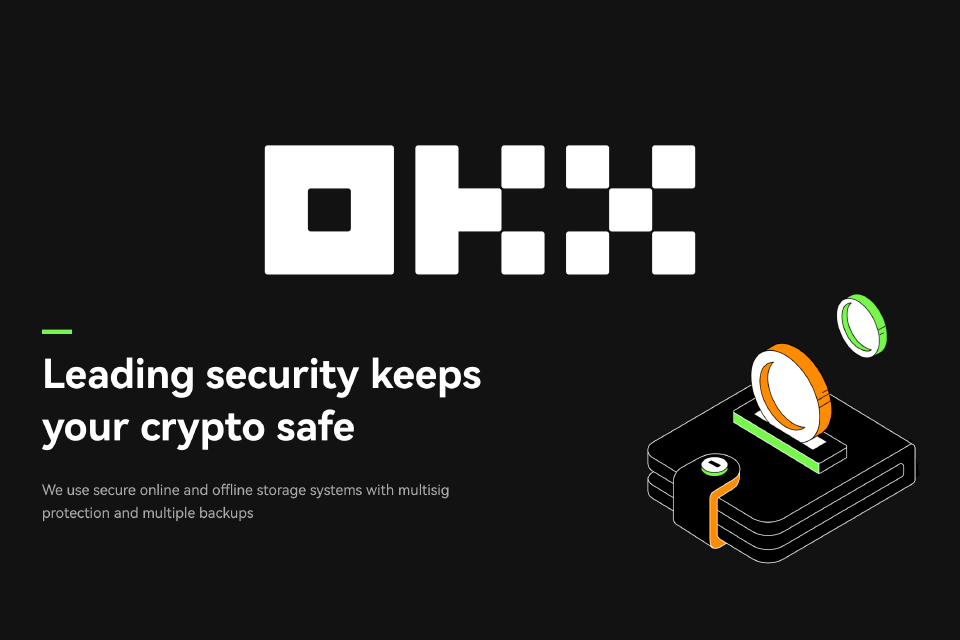


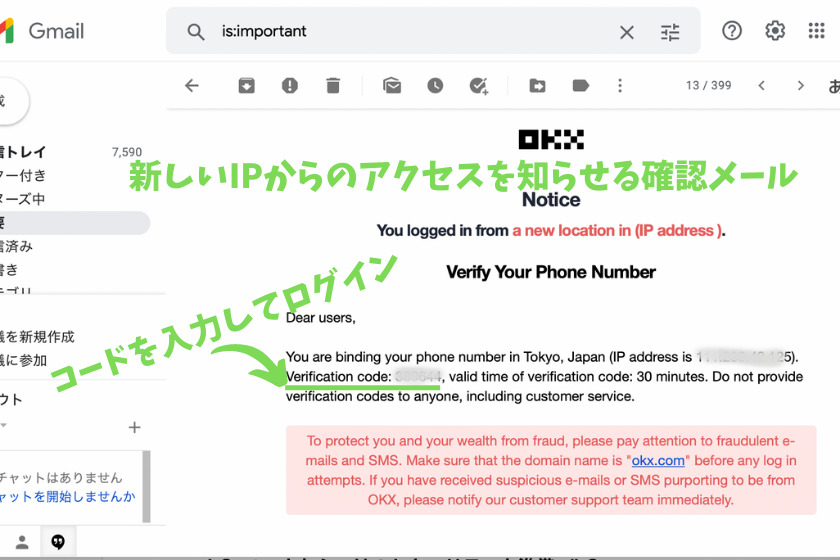
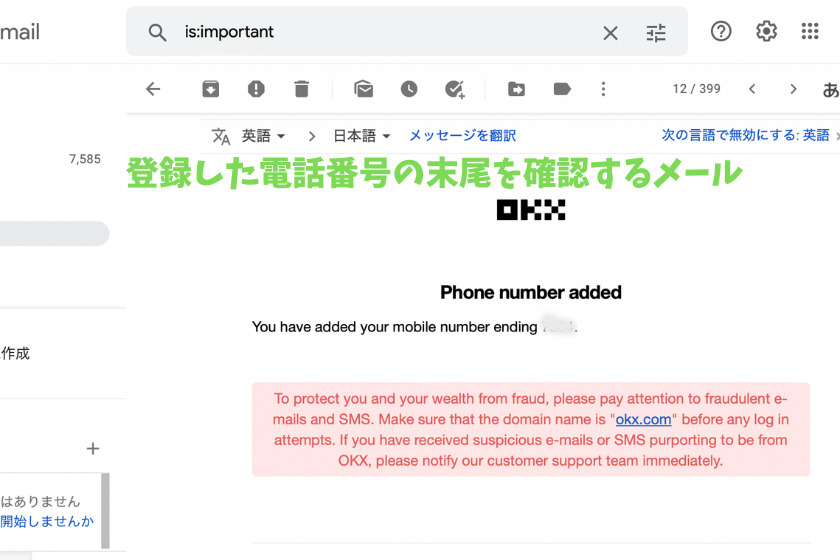
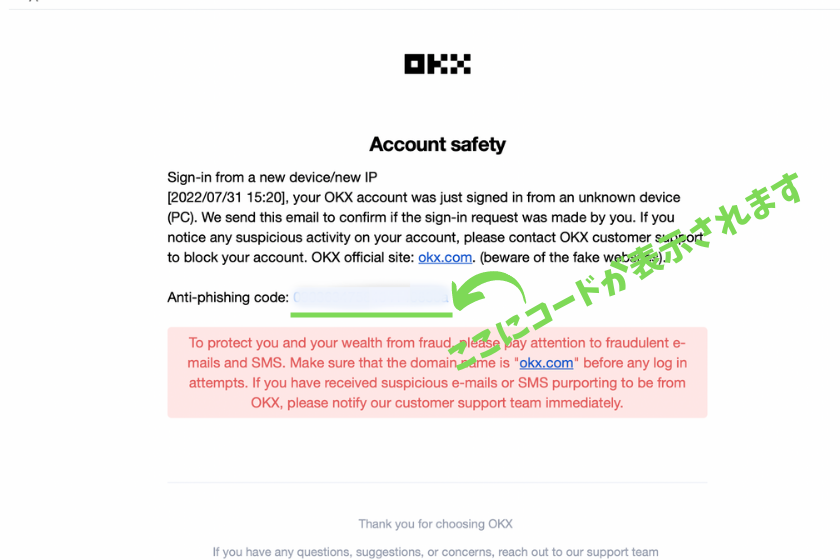

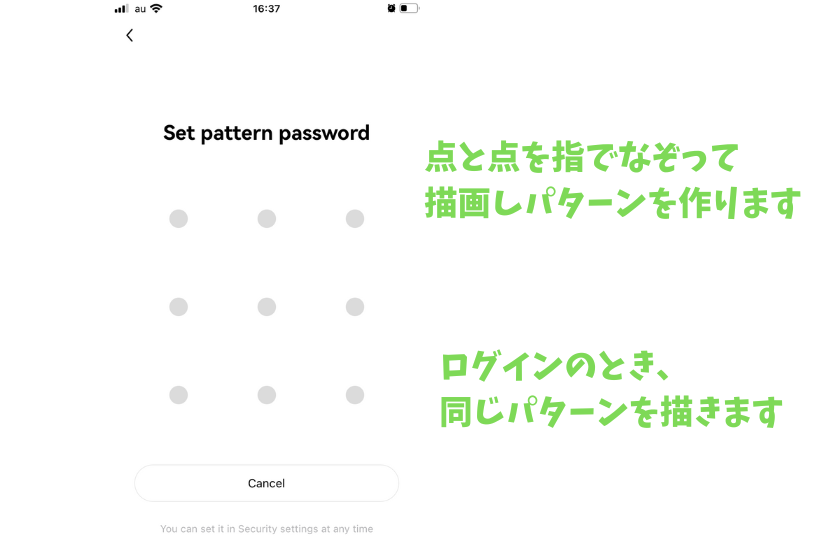

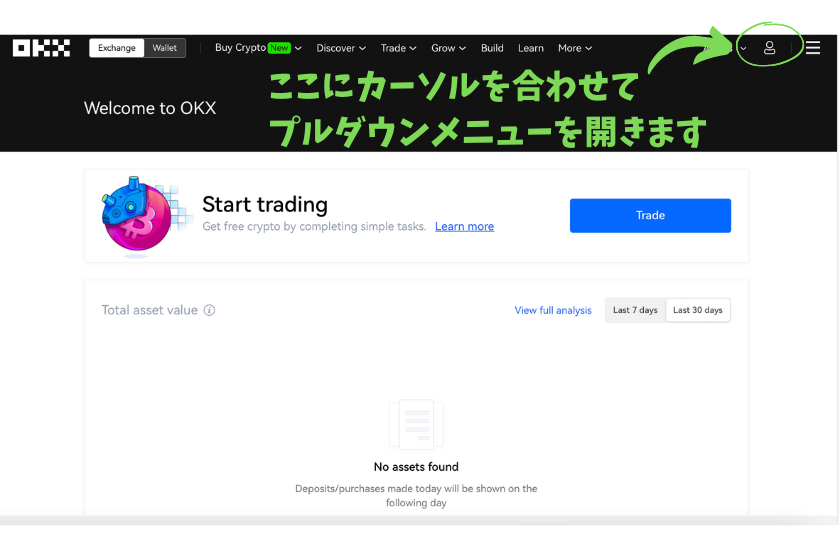

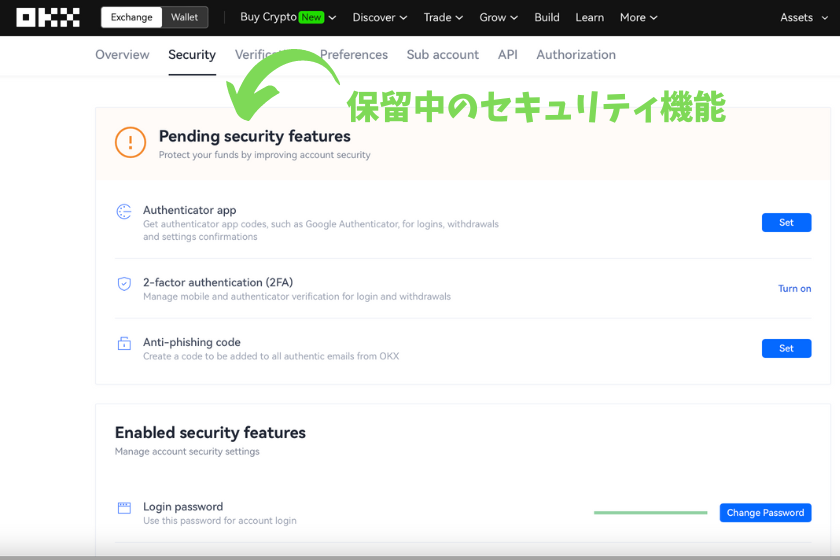

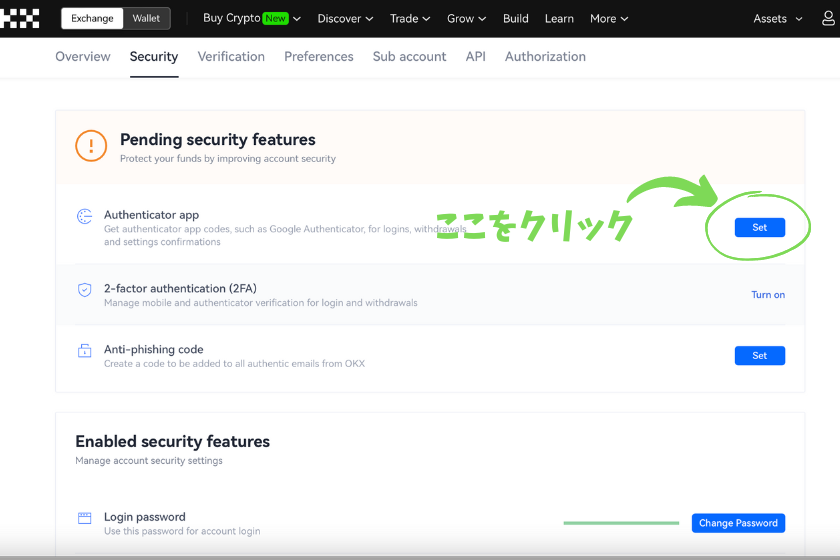
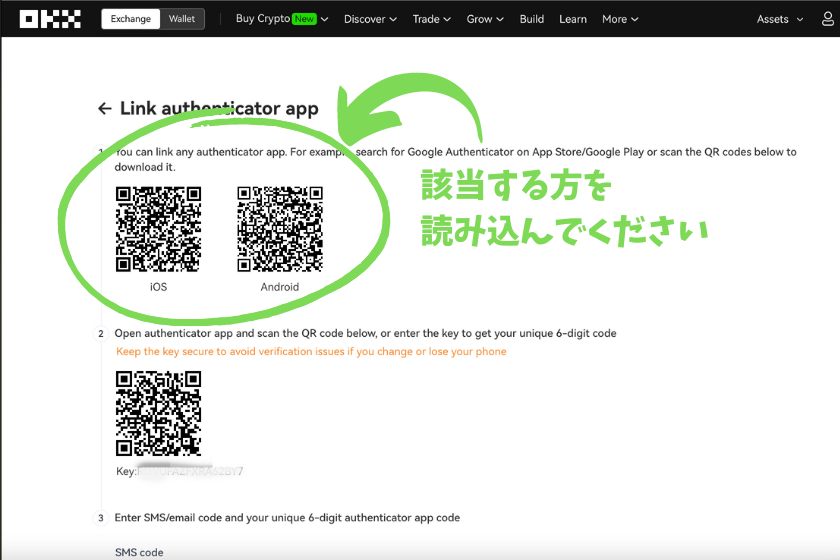
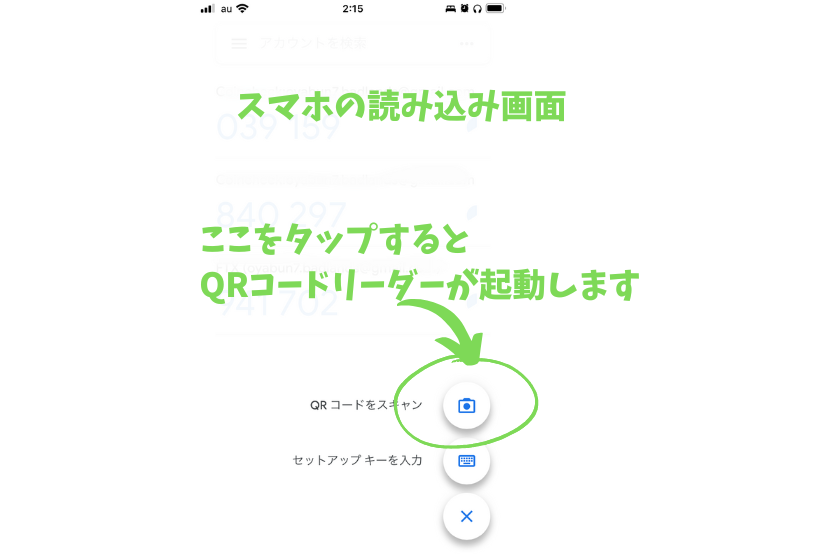
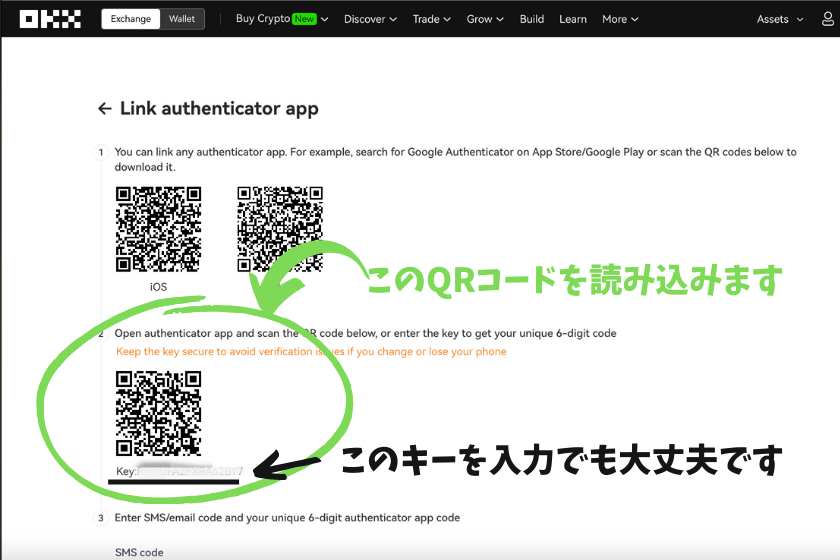
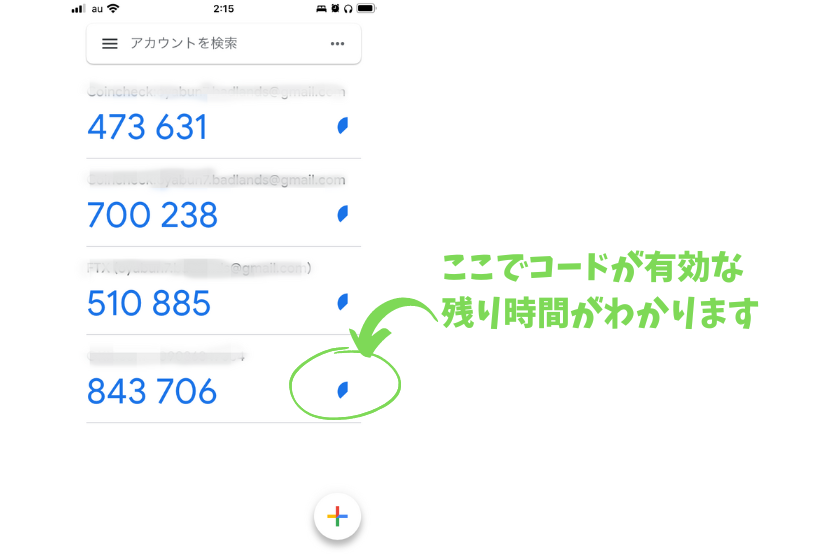
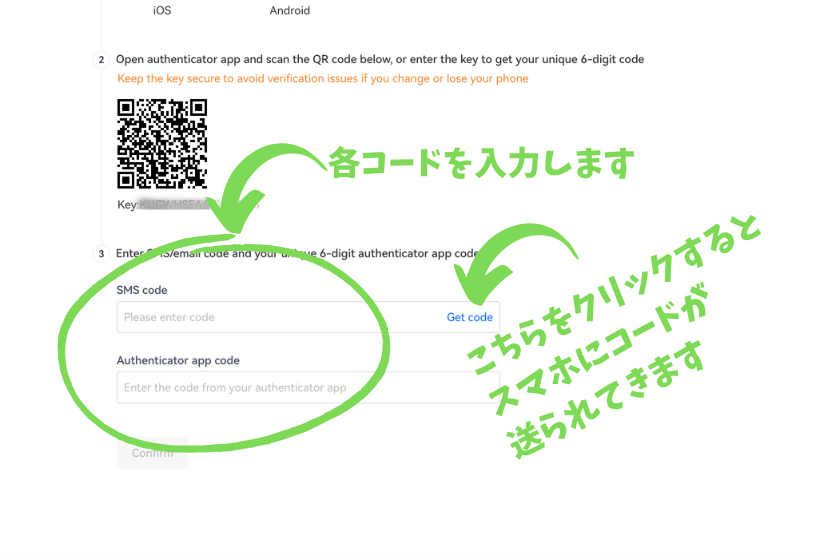



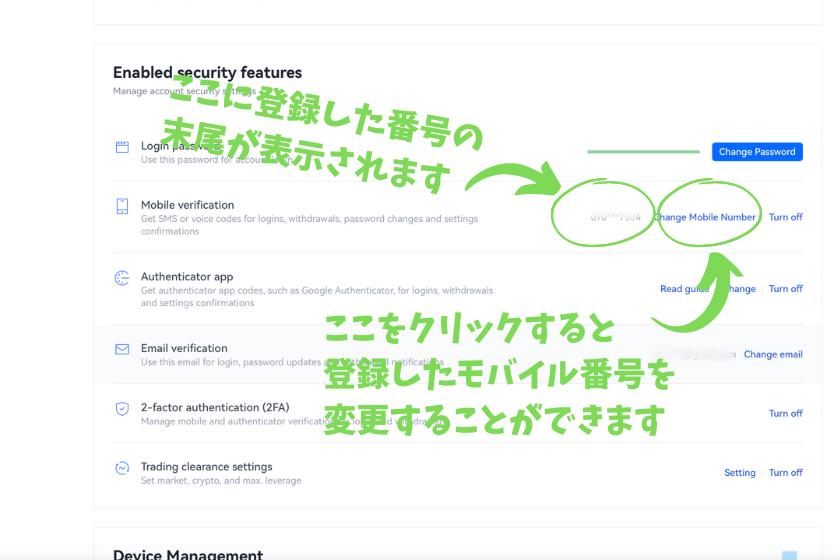
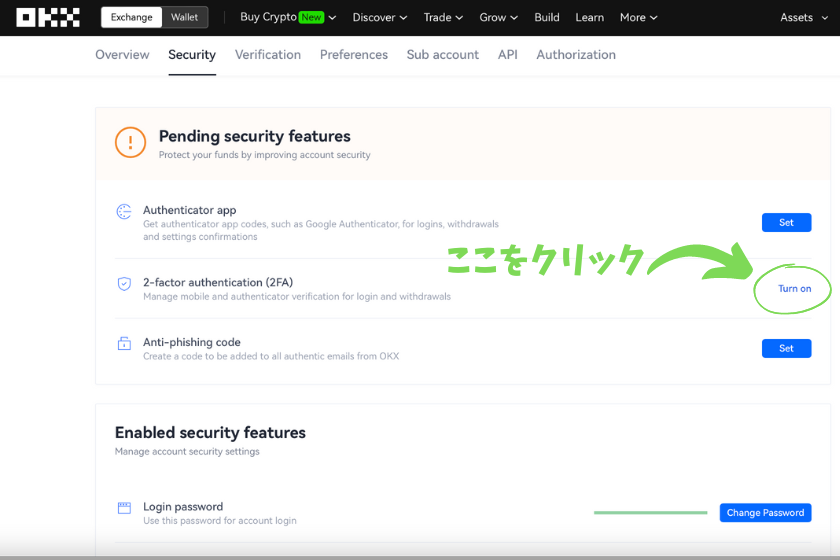
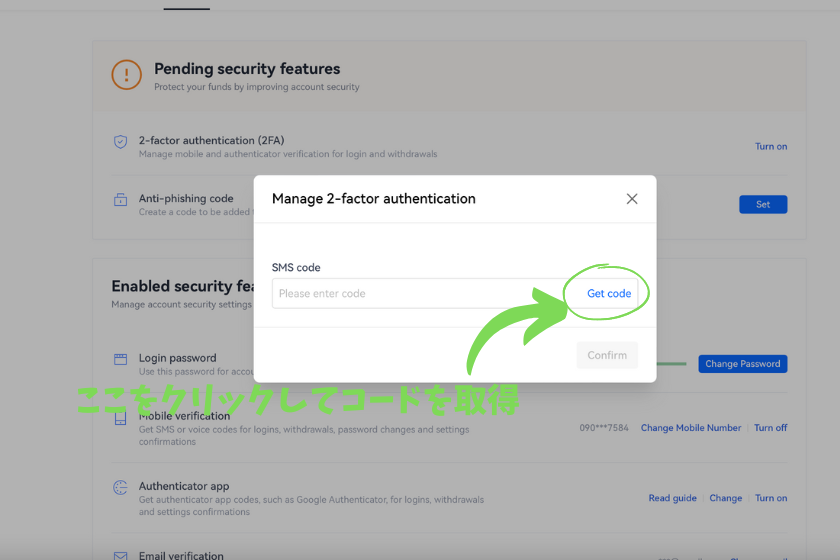
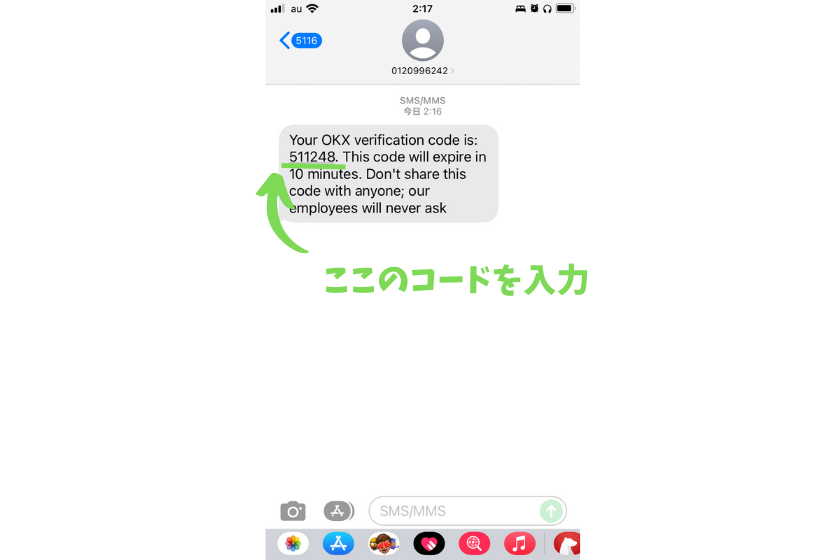
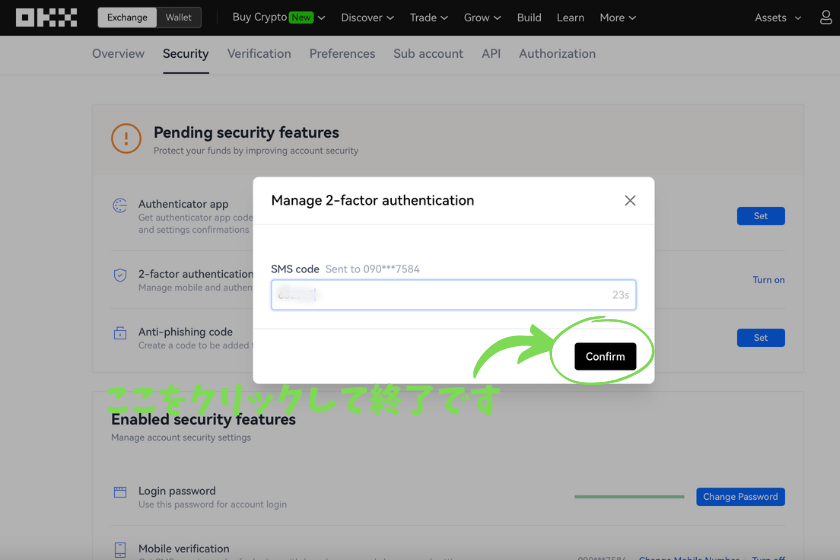
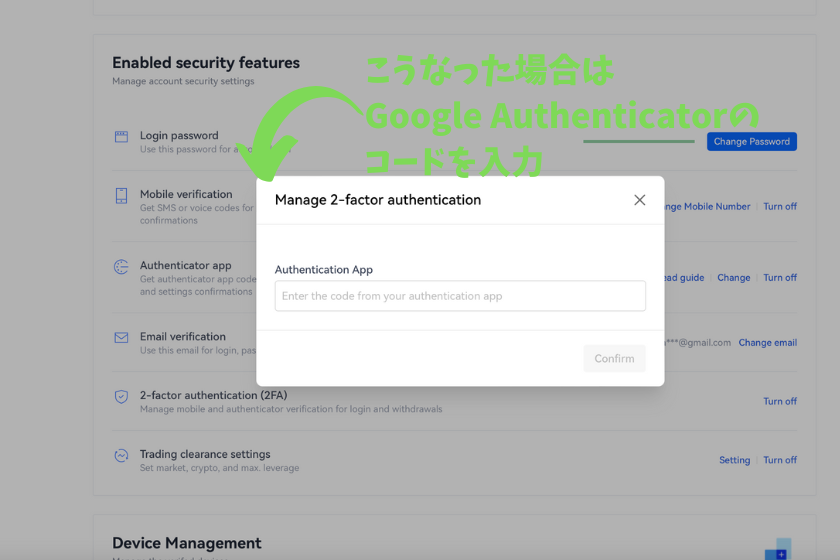

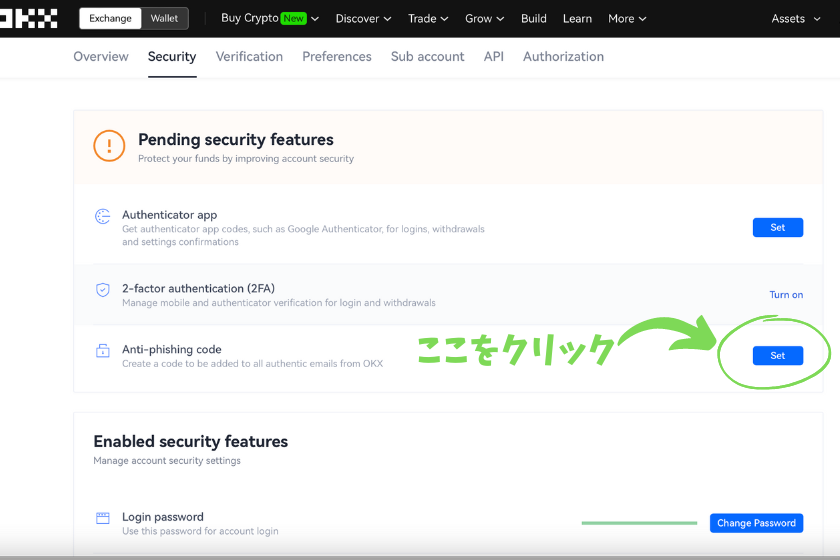
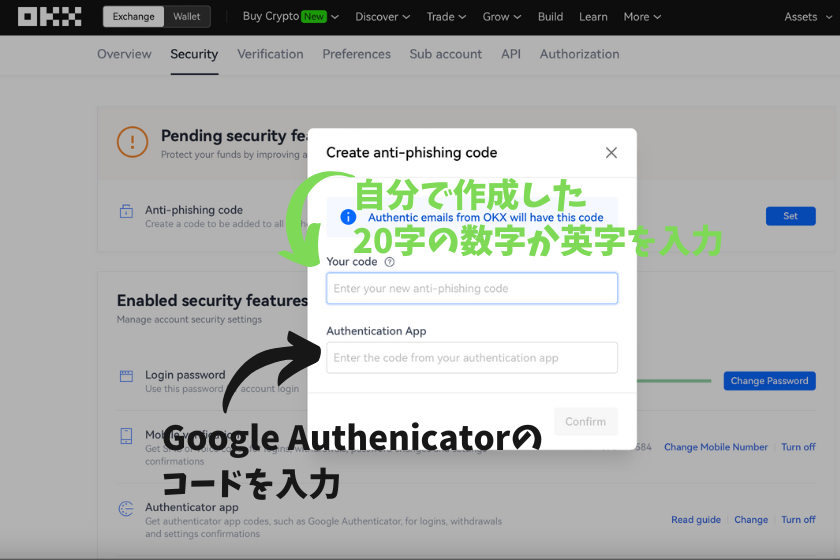
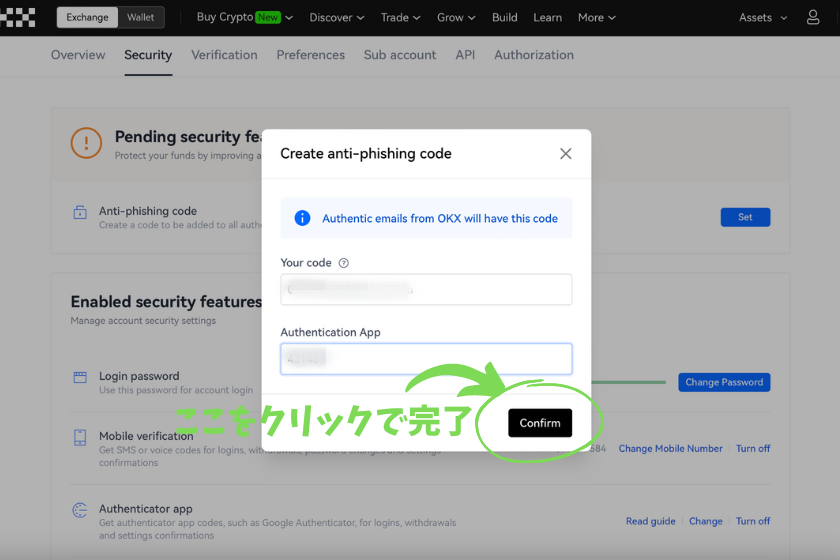
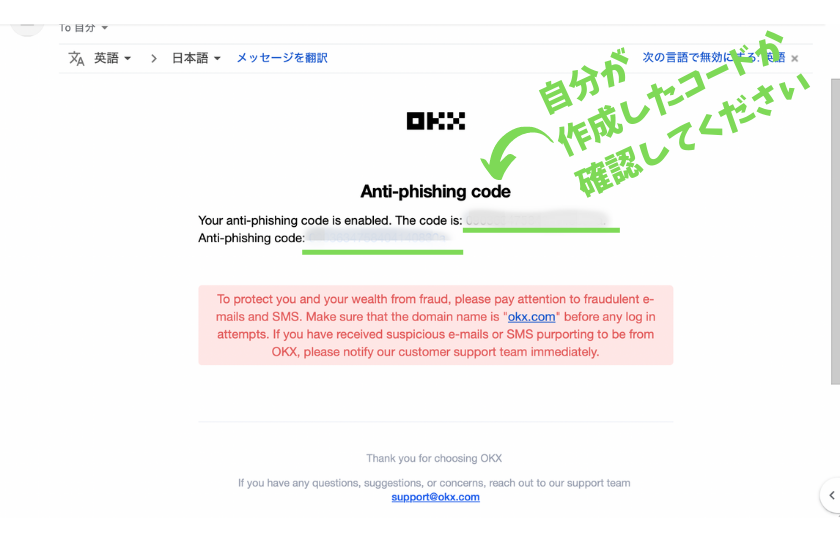

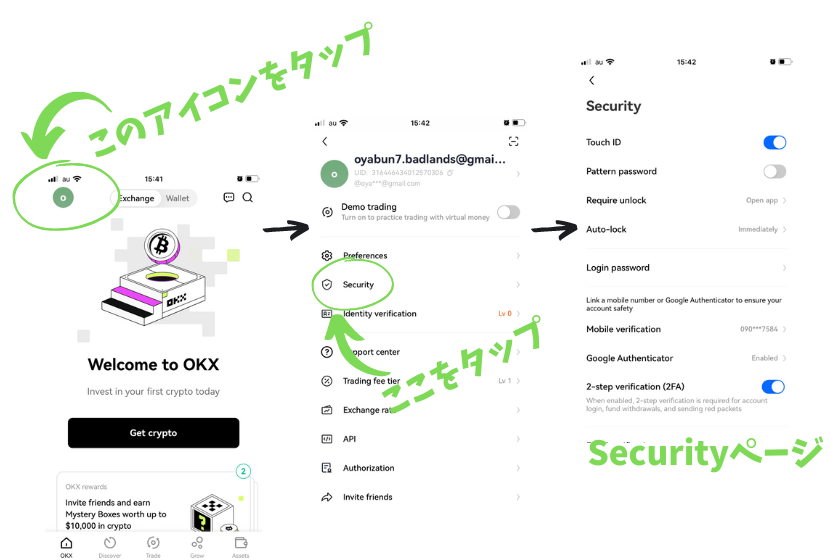

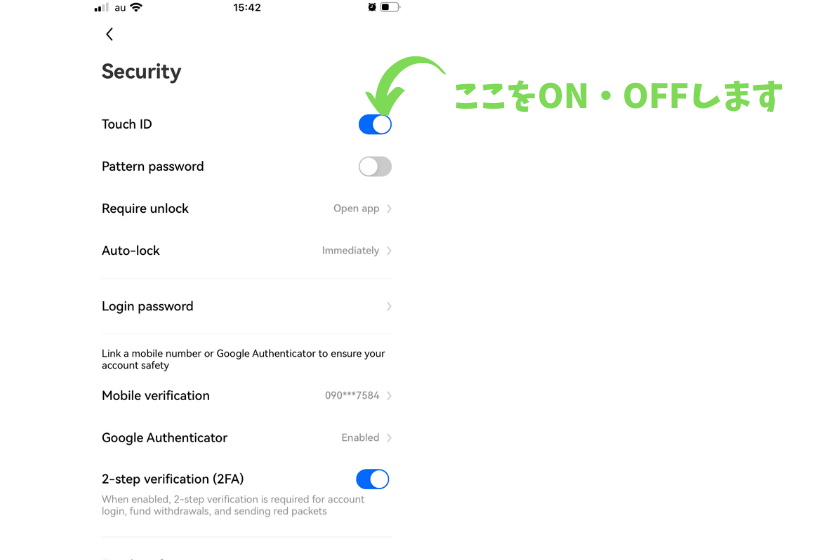
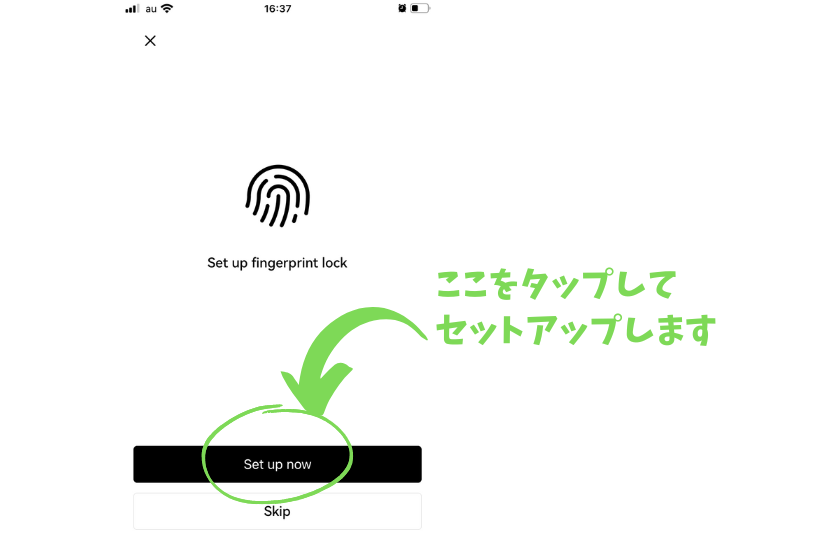

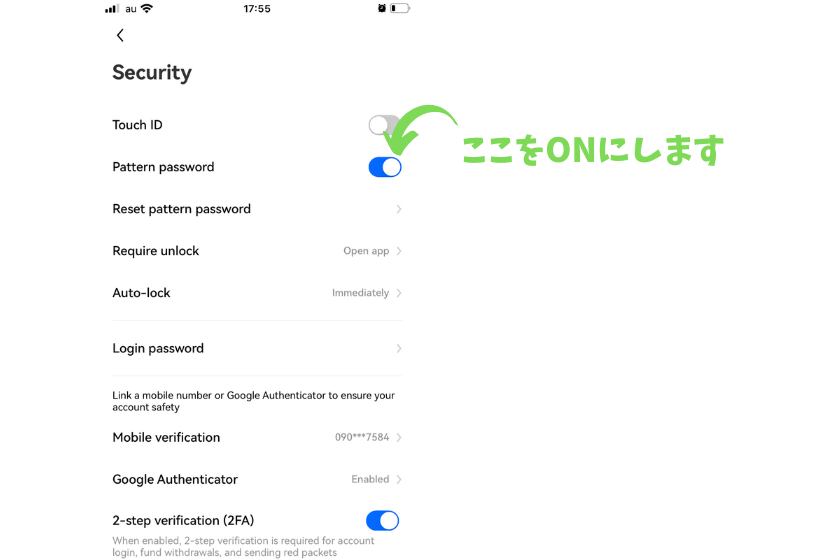
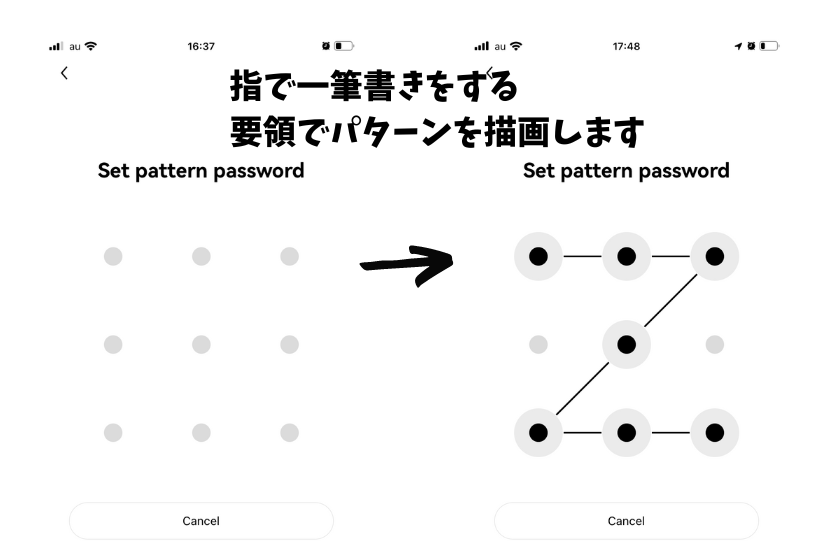
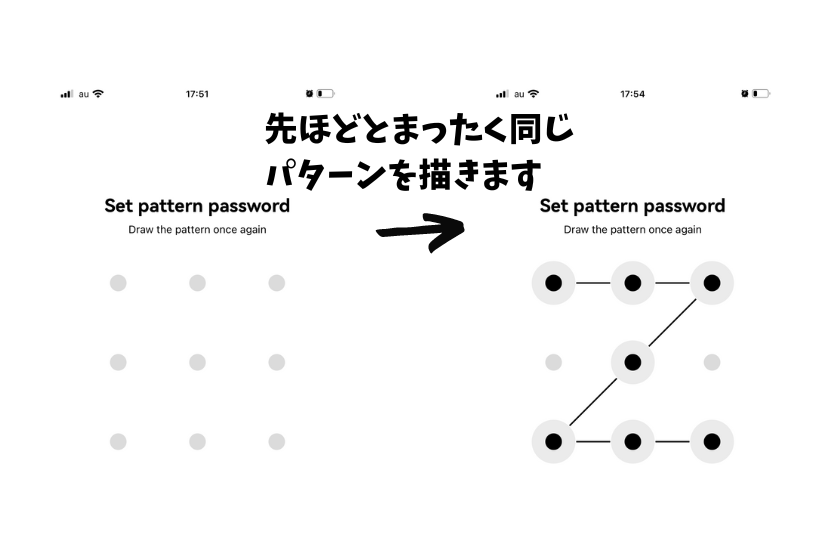
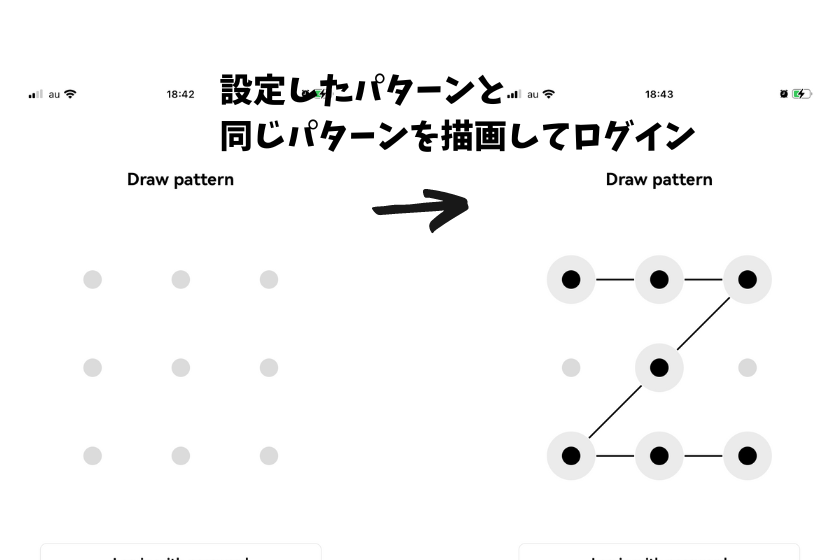
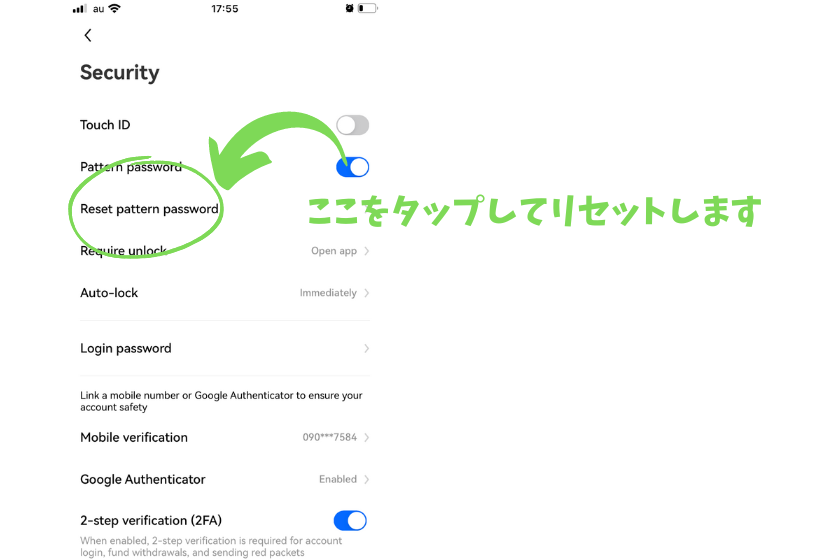

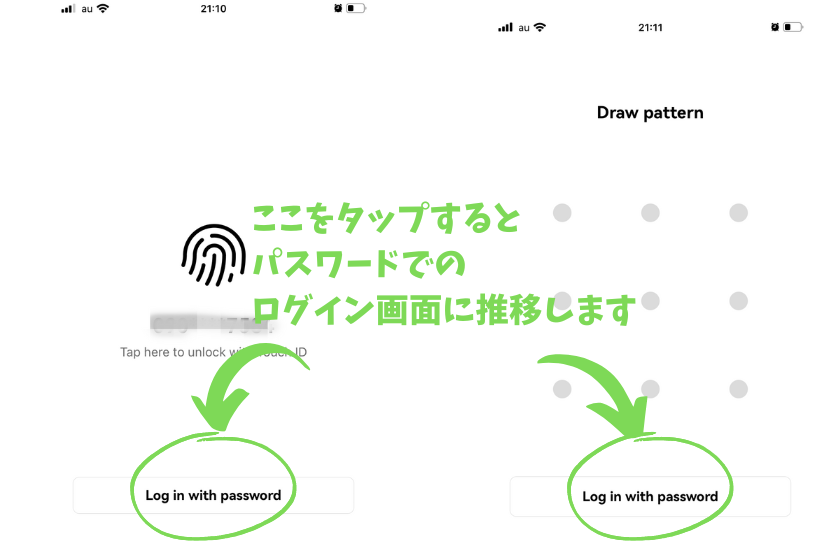


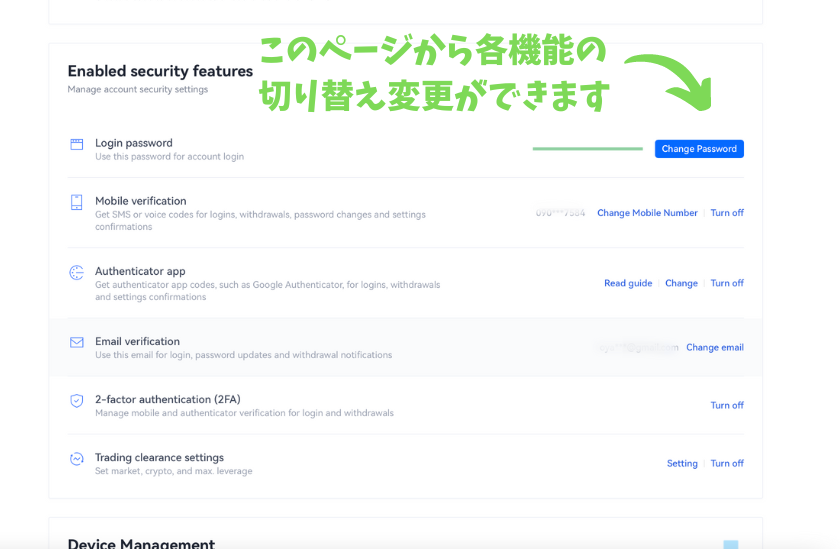

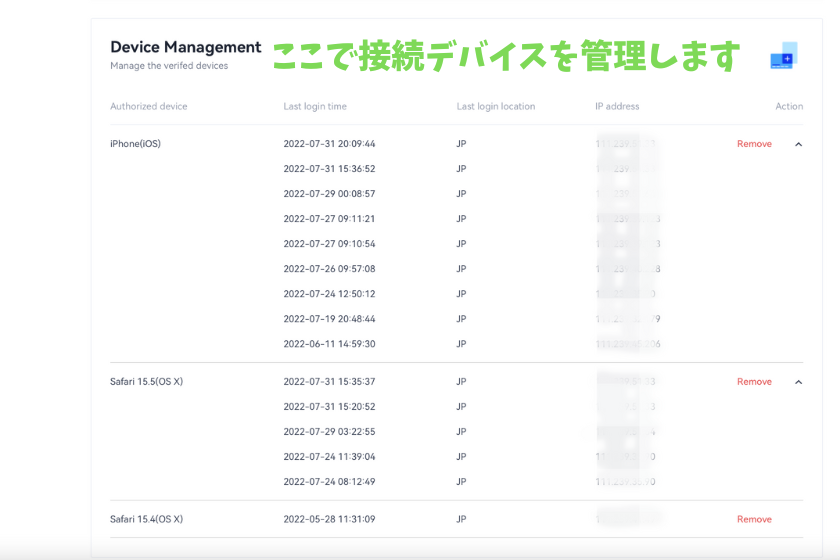

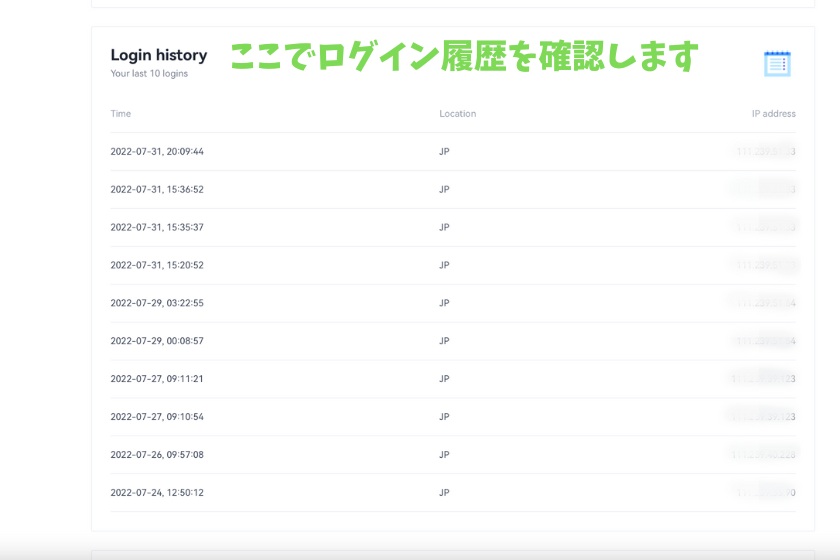

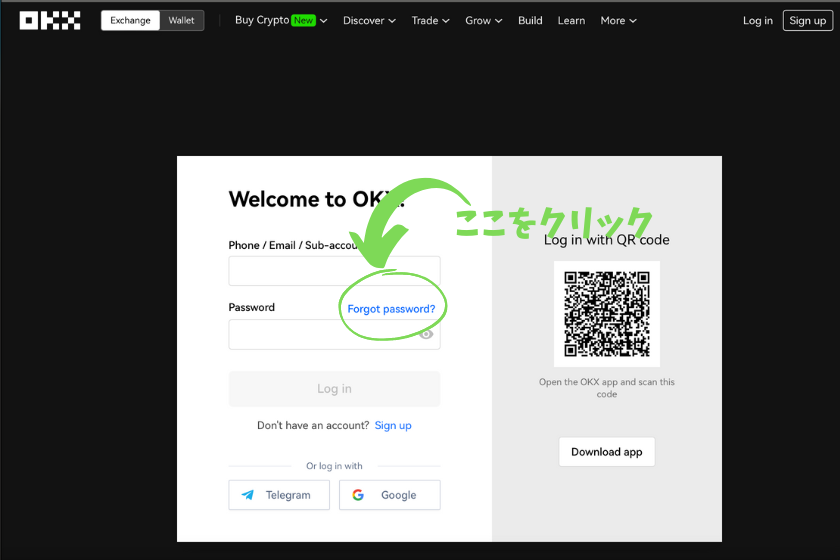
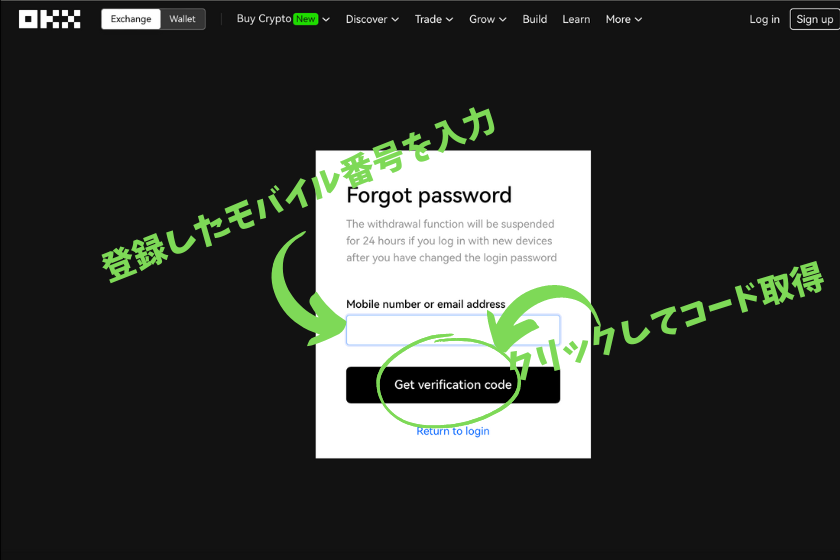
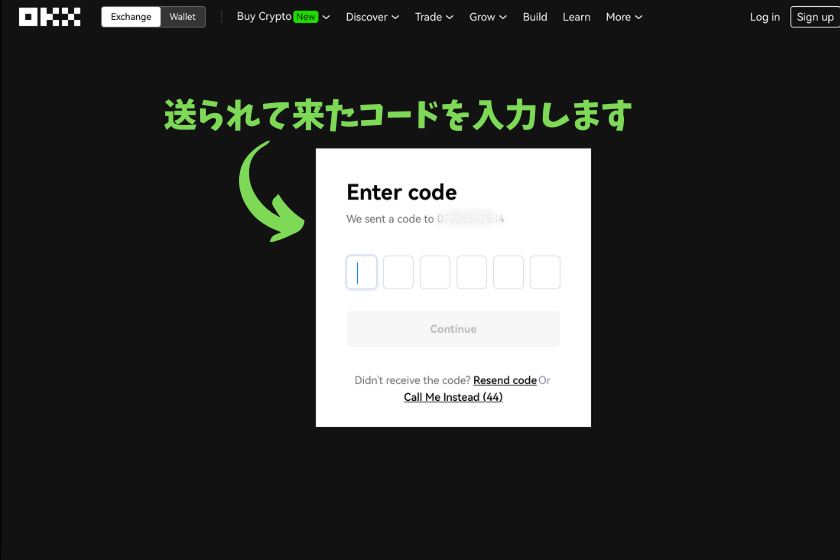
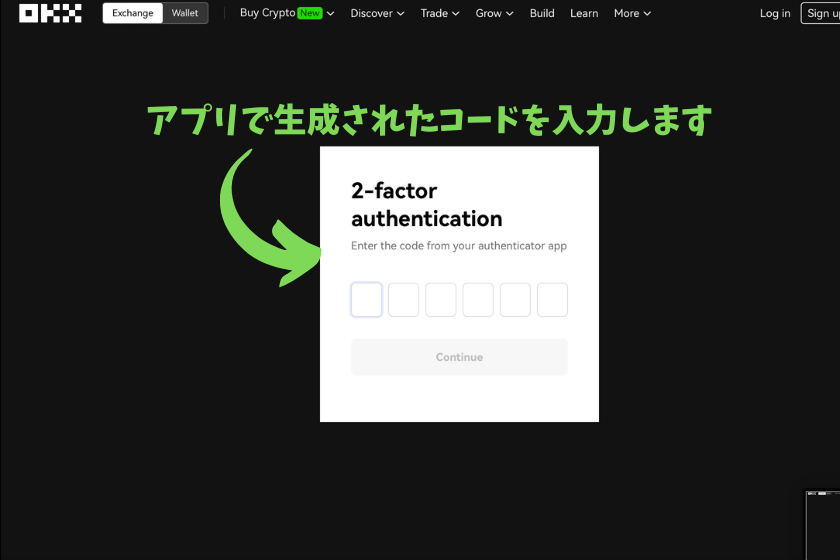
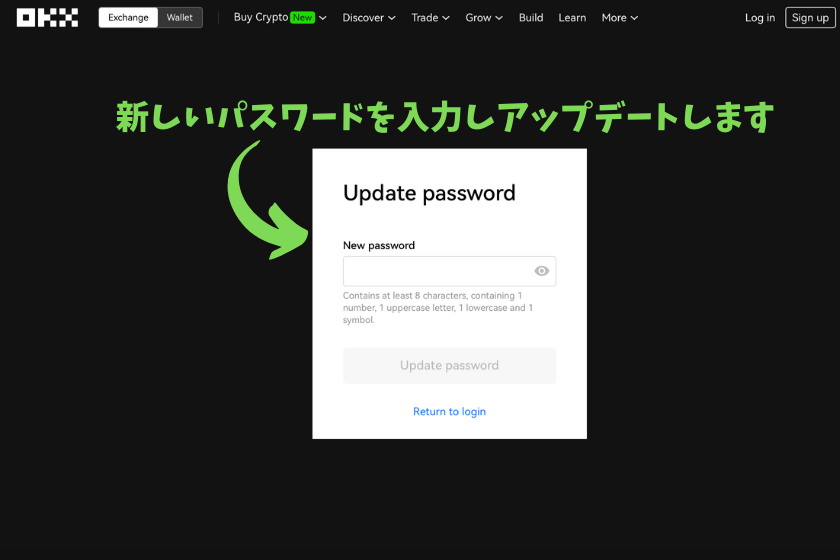
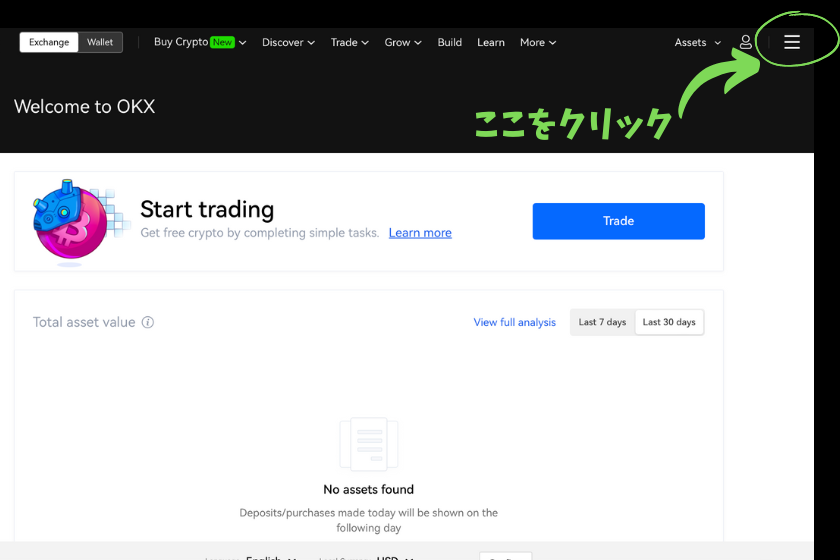
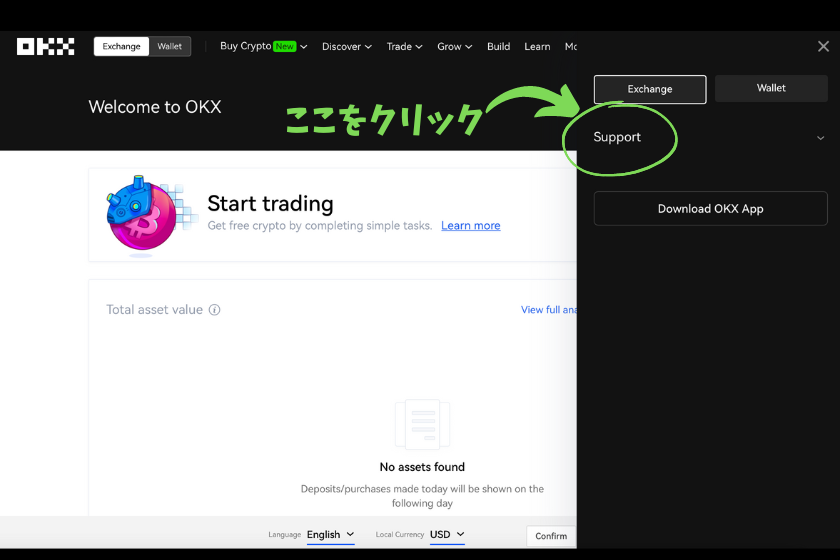
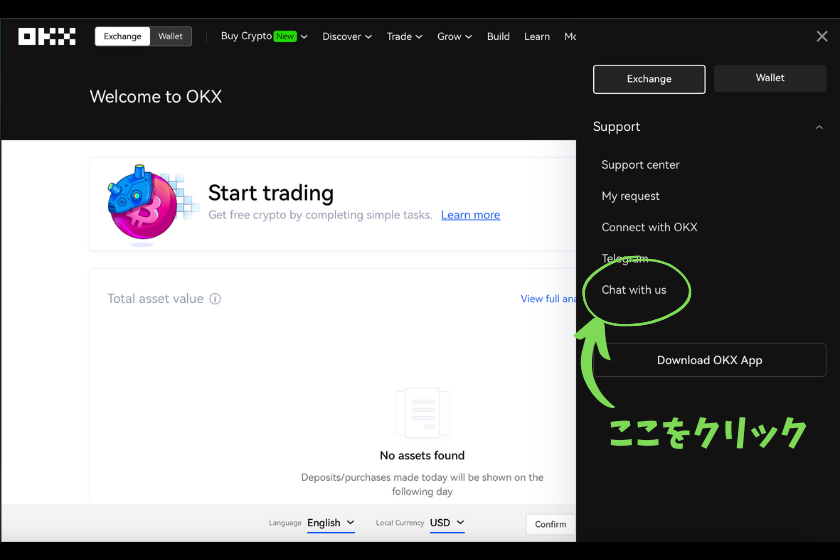
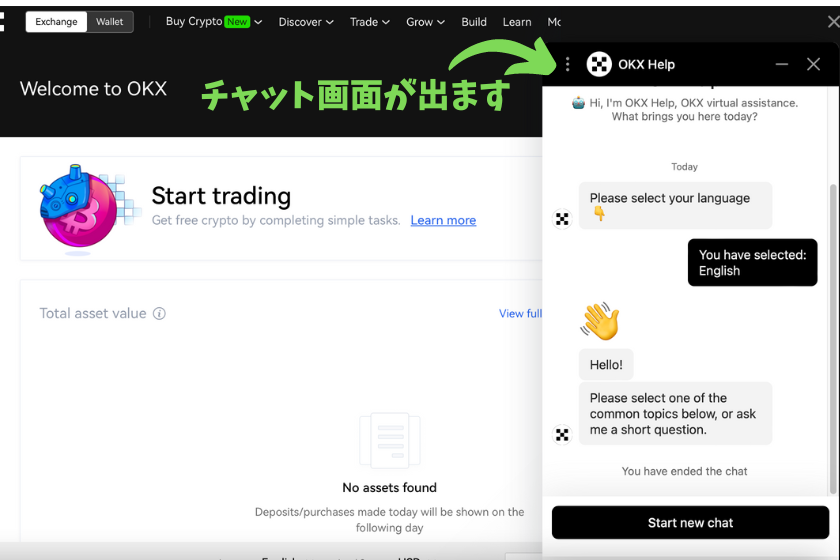









コメントはこちら(コメントいただいた方の中から毎週3名様に1000円分のUSDTプレゼント)